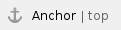

これまでマーケットプレイス (サポートサイト) に掲載されていたジオパックは、今後サポートされません (2023年11月1日をもって終了)。詳細はこちらの記事をご確認ください。不明点等ある場合は、Yellowfin サポートチームまでお問い合わせください。 |
概要
レポートやマップでジオパックのデータを使用するためには、パックを入手し、システムにインポートしなくてはいけません。
Yellowfinにジオパックをインポートする手順は、以下を参照してください。
ジオパックの入手
ジオパックには、Yellowfin内の地図の使用を強化するために設計された追加の地理情報や国勢調査情報が含まれています。これらのジオパックの多くは、現在では古くなっています。そのため、Yellowfinでは、2023年11月1日を持ちまして、Yellowfin サポートからの提供を終了しました。これらのデータのアップデート版をご希望の場合は、Yellowfin コンサルティングサービスをご利用ください。より詳細な情報は、Yellowfin セールスチームまたはサポートチームまでお問い合わせください。
ジオパックのインポート
2.「管理コンソール」一覧下部にある、「ジオパック管理」項目へのアクセス権があることを確認してください。ジオパック管理が表示されない場合は、以下の対応が必要です。 - 「ロール」項目を開き、「ジオパック管理」を有効にするロールをクリックします。
- ロール管理画面で「システム管理」項目を展開し、「ジオパック管理権」を有効にします。
- ロール設定を「保存」します。
- 一度ログアウトしてから、新しい権限でYellowfinにログインします。
|
|
3.「管理コンソール」一覧下部にある、「ジオパック管理」項目を開きます。こちらから、現在既にロードされているパックの一覧を確認することができます。 |
|
4.項目の右下部にある「ジオパックの追加または更新」をクリックします。こちらでは、以下の3つのオプションがあります。 - 「ファイルを参照」をクリックして、パックファイルを配置し、アップロードする。
- メインパネルにパックファイルをドラッグ&ドロップして、アップロードする。
- 「Yellowfinマーケットプレイスへアクセスしてパックを入手」をクリックして、利用可能なパックをダウンロードする。
|
|
5.パックファイルを配置するか、パネルにドラッグをしてアップロードします。 |
|
6.ファイルがアップロードされ、処理されていることが確認できます。いくつかのジオパックは、パックに含まれる情報の詳細度により、ファイルサイズが大きいかもしれません。サイズの大きいファイルは、処理が完了するまでに時間がかかります。 |
|
7.アップロードが完了すると、一覧に対象のジオパックが表示されます。対象のジオパックにマウスオーバーすると、パックに含まれるコンテンツの説明を確認することができます。 |
|
ジオパックのアップロードが完了したら、レポートやマップ作成に使用することができます。より詳細な情報は、ジオパックの使用を参照してください。
